POPFile(ベイズ理論 SPAMフィルター) インストール ガイド
1.ダウンロード
1-1.アクセス
URL
http://sourceforge.net/project/showfiles.php?group_id=63137へアクセスします。
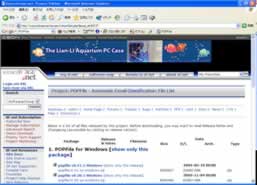
1-2.リンクを開く
Click
画面の中央popfile-0.21.1a-windows.zipをクリックしてリンク先を開きます。

1-3.ミラーリストからダウンロード
Download
ダウンロードサイトがリストされてますのでどれでも好きな所のダウンロードアイコンをクリックします。
するとファイル保存ダイアログが出るので保存先を決定します。
Download from SourceForge
自動的にダウンロードが始まらなかった場合、手動で下画像の所のリンク(ファイル名は変わります)をクリックすることでダウンロードが開始します。
またミラーサイトが一時的に押している場合があるのでその場合は戻って別のミラーサイトを選択します。
SourceForge
3.セットアップ
注意
一部個人情報のところは画像を修正しています。
3-1.セットアップの開始
Double Click
展開したフォルダーの中のファイルsetup.exeを実行しセットアップを開始します。
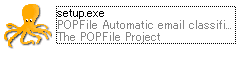
3-2.言語の選択
OK
インストールする言語を選択します。Nihongo(日本語)を選択してOKボタンを押します。
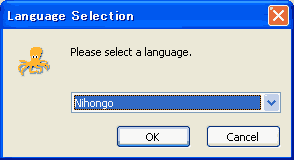
3-3.リリースノートの表示
NO
いいえを押して次へ進みます。(はいを押すとリリースノートが表示されます。)

3-4.開始画面
セットアップ開始画面です。次へボタンを押し次へ進みます。
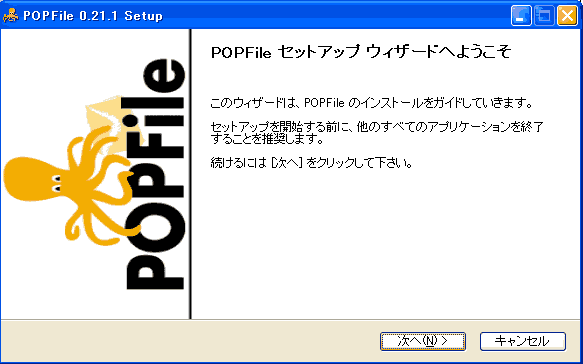
3-5.ライセンスに同意
Next
ライセンスの確認です。ライセンスに同意できれば'このライセンス契約書の同意します'をチェックして、次へボタンを押して次へ進みます。
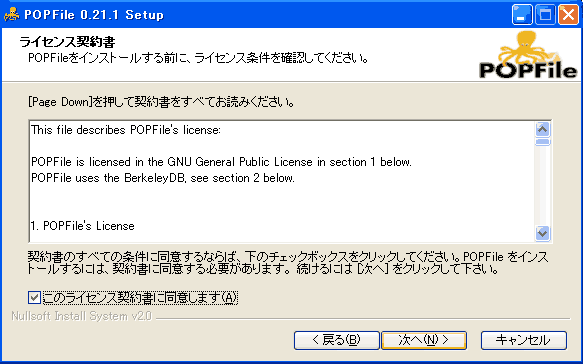
3-6.インストールする内容を選択
Next
そのままで次へボタンを押します。
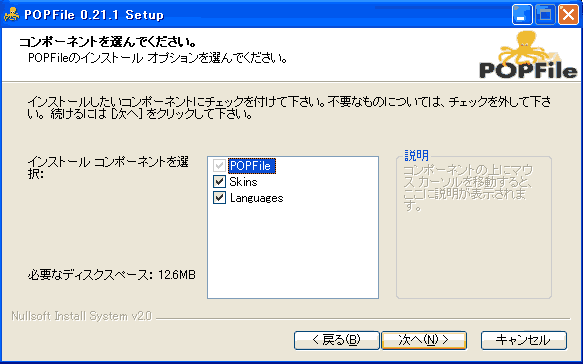
3-7.インストール先選択
プログラムのインストール先を決定します。デフォルトのインストール先はC:\Program Files\POPFile\です。変更したい場合は参照ボタンを押してインストール先を設定します。次へボタンを押して次へ進みます。

3-8.ユーザーフォルダーの決定
Next
このプログラムはログインユーザーごとにデーターフォルダーを作成します。そのままで次へボタンを押します。

3-9.ポートの決定
Button
POP3で接続するポート番号を決定します。デフォルトのままでかまいません。
ユーザーインターフェースに使用するポート番号をこの8080は多くのプログラムでも使っています。
例えばJavaですとTomcatが使用しています。ポート番号が使用していないか確認しましょう。
MS-DOS
netstatコマンドで確認できます。
インストールボタンを押します。
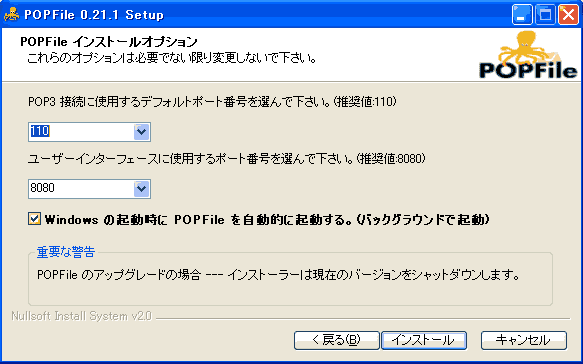
3-10.バケツを作成
Button
メール振り分け用のフォルダーを作成します。デフォルトのままでかまいません。(ちなみに日本語は使えません)
続行ボタンを押します。

3-11.バケツ設定の確認
OK
はいボタンを押します。
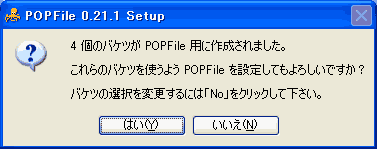
3-12.メールクライアントの設定
Next
メールアカウントのリストです。一部の自動でアカウントを設定できるもの(Outlook Express)は*印がついています。
次へボタンを押します。

3-13.ユーザーアカウントの設定
Next
POPFile経由にしたいユーザーを選択します。
ユーザーアカウントをチェックしたら次へボタンを押します。
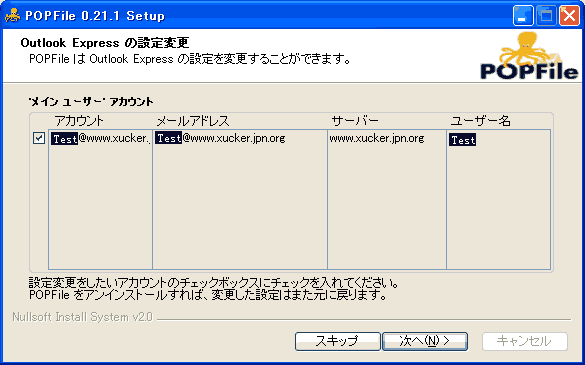
3-14.設定確認
OK
設定確認ダイアログです。はいボタンを押します。

3-15.POPFileの起動
Next
そのまま次へボタンを押します。
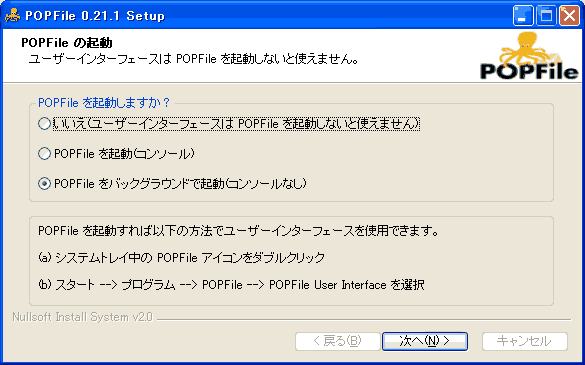
3-16.セットアップの終了
Button
インストールの完了です。完了ボタンでセットアップを終了し、POPFileインターフェースを起動します。(ブラウザーがPOPFileサーバーへアクセス)
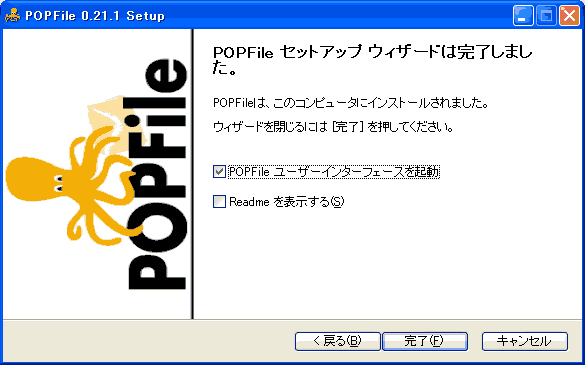
アプリケーションの実行
スタートメニュー
Menu
スタートメニューより、すぺてのプログラム/POPFile/Run POPFileを選択して実行します。

このworkは、クリエイティブ・コモンズ・ライセンスの下でライセンスされています。
サイト
Android情報サイト
|
Youtube サイト
| Java サイト
| Google 活用サイト
| Google 情報サイト
| 無料ソフト活用 サイト
|写真活用のPicasa2 サイト
|新サイト
Blog
Android ブログ
Copyright (c)2004 - 2012 Aki. All rights reserved.